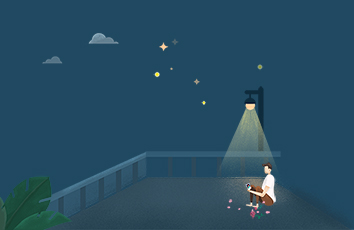一:JDK
1.下载
这里下载的是jdk-7u80(即版本是jdk1.7),官网下载地址:/technetwork/java/javase/downloads/java-archive-downloads-javase7-521261.html#jdk-7u80-oth-JPR
如果没有orcal账号,先注册然后下载,如果有直接登录下载。
2.安装
下载完成后,双击安装,可以修改安装路径,之后一直下一步安装完成即可,第一个安装的是jdk第二个是jre
3.配置环境变量
.在系统变量里找到path–编辑–新建–浏览–找到jdk的安装路径,找到bin那一层,jre也需要配置路径,也是找到bin一层。可以参考下图:
5.测试是否成功
win+R,输入dos,输入java -version,若安装成功的话,会显示java版本,见下图:
二.安装Tomcat
下载:直接在官网去瞎子啊Tomcat,这里下载解压版,如下图,解压版安装完直接可以使用,不需要配置环境变量。
安装:选择安装目录下的bin目录文件,找到下面的startup.bat运行,直到dos窗口下不在不运行,最后显示时间ms(见下图)即为安装成功。不关闭该dos窗口,在浏览器输入localhost:8080,若出现下图,则表示tomcat安装成功。
之后关闭dos窗口,或者点击shutdown.bat停止服务。
三:安装MAVEN
1.下载:在浏览器输入maven,去官网下载相应版本。见下图:
如图下载解压版,下载完成解压。
历史版本:/dist/maven/maven-3/3.3.9/binaries/
2.配置环境变量:我的电脑–属性–高级系统设置–高级–环境变量–系统变量–新建,变量名:MAVEN_HOME变量值:安装目录(D:\Java\apache-maven-3.6.2-bin\apache-maven-3.6.2).定位在bin的上一层目录。
3.在系统变量里面找到path,编辑–新建,输入%MAVEN_HOME%\bin,点击确定。
4.测试。在dos窗口输入mvn -v,显示版本号即安装成功。
四:IDEA的配置
idea 安装需要activation code:我安装的是版:去`百度激活法
1.jdk配置
点击file–project structure,选择sdks,,点击绿色加号选择jdk.
2.在idea中配置maven环境:
file–settings–搜索maven–按照下图修改:
在maven的配置文件setting.xml中,我们需要修改本地库地址以及加镜像:
List item在本地maven目录下,手动新建一个文件夹,用来当做本地的库,然后在settings文件中配置如下:
List item在settings文件的中添加镜像:
<repositories><repository><id>central</id><name>aliyun maven</name><url>/nexus/content/groups/public/</url><layout>default</layout><!-- 是否开启发布版构件下载 --><releases><enabled>true</enabled></releases><!-- 是否开启快照版构件下载 --><snapshots><enabled>false</enabled></snapshots></repository>
(之前有在mirror中添加镜像,但是不知道什么原因,会有报错)